【Centos】RPM安装Mysql8
先去官网下载RPM包,没想到RPM包是红帽发行版
https://dev.mysql.com/downloads/mysql/
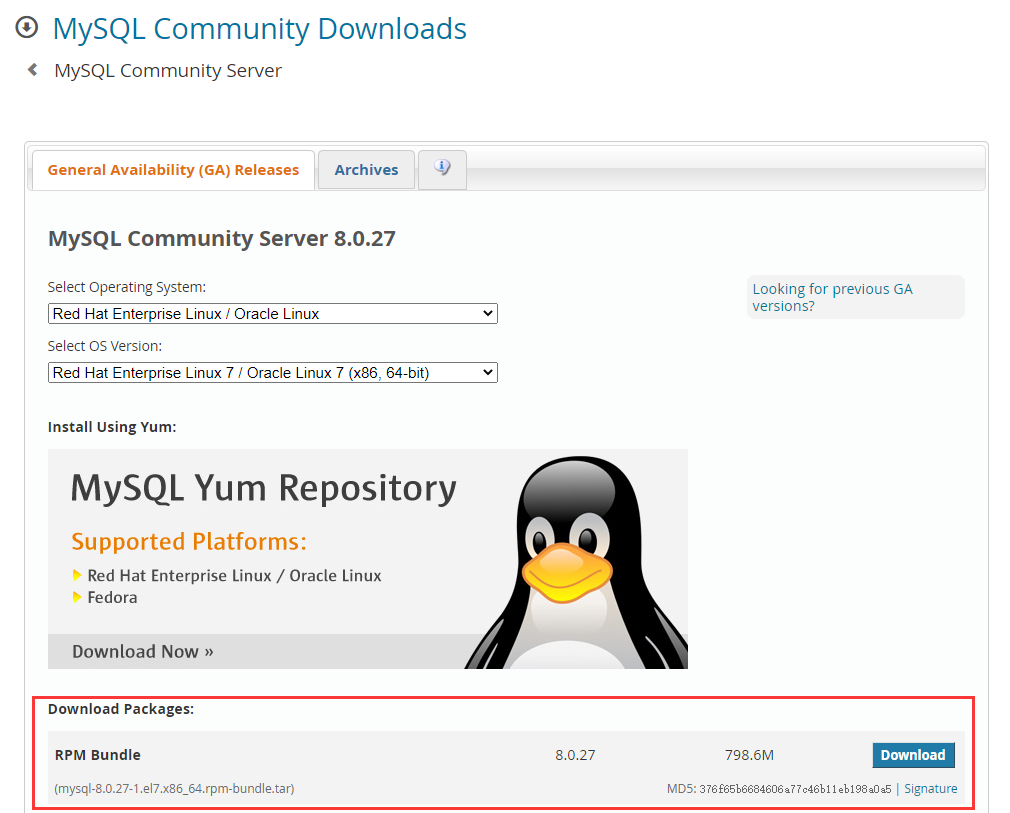
使用wget直接下载到Centos里面:
wget https://cdn.mysql.com//Downloads/MySQL-8.0/mysql-8.0.27-1.el7.x86_64.rpm-bundle.tar
解压Tar包:
[root@localhost ~]# tar -xvf mysql-8.0.27-1.el7.x86_64.rpm-bundle.tar
mysql-community-client-8.0.27-1.el7.x86_64.rpm
mysql-community-client-plugins-8.0.27-1.el7.x86_64.rpm
mysql-community-common-8.0.27-1.el7.x86_64.rpm
mysql-community-devel-8.0.27-1.el7.x86_64.rpm
mysql-community-embedded-compat-8.0.27-1.el7.x86_64.rpm
mysql-community-libs-8.0.27-1.el7.x86_64.rpm
mysql-community-libs-compat-8.0.27-1.el7.x86_64.rpm
mysql-community-server-8.0.27-1.el7.x86_64.rpm
mysql-community-test-8.0.27-1.el7.x86_64.rpm
[root@localhost ~]#
删除残留的MariaDB
[root@localhost ~]# rpm -qa|grep mariadb
mariadb-libs-5.5.68-1.el7.x86_64
[root@localhost ~]# rpm -e --nodeps mariadb-libs-5.5.68-1.el7.x86_64
[root@localhost ~]#
二次检查:
[root@localhost ~]# rpm -qa|grep mariadb
[root@localhost ~]#
开始安装:
rpm -ivh --nodeps --force mysql-community-common-8.0.27-1.el7.x86_64.rpm
rpm -ivh --nodeps --force mysql-community-libs-8.0.27-1.el7.x86_64.rpm
rpm -ivh --nodeps --force mysql-community-libs-compat-8.0.27-1.el7.x86_64.rpm
rpm -ivh --nodeps --force mysql-community-client-8.0.27-1.el7.x86_64.rpm
rpm -ivh --nodeps --force mysql-community-client-plugins-8.0.27-1.el7.x86_64.rpm
rpm -ivh --nodeps --force mysql-community-embedded-compat-8.0.27-1.el7.x86_64.rpm
rpm -ivh --nodeps --force mysql-community-server-8.0.27-1.el7.x86_64.rpm
查看我们安装的内容:
[root@localhost ~]# rpm -qa | grep mysql
mysql-community-libs-8.0.27-1.el7.x86_64
mysql-community-server-8.0.27-1.el7.x86_64
mysql-community-client-plugins-8.0.27-1.el7.x86_64
mysql-community-libs-compat-8.0.27-1.el7.x86_64
mysql-community-embedded-compat-8.0.27-1.el7.x86_64
mysql-community-common-8.0.27-1.el7.x86_64
mysql-community-client-8.0.27-1.el7.x86_64
[root@localhost ~]#
查看当前MySQL服务状态:
[root@localhost ~]# systemctl status mysqld
● mysqld.service - MySQL Server
Loaded: loaded (/usr/lib/systemd/system/mysqld.service; enabled; vendor preset: disabled)
Active: inactive (dead)
Docs: man:mysqld(8)
http://dev.mysql.com/doc/refman/en/using-systemd.html
[root@localhost ~]#
不管MySQL是否运行还是不运行,都执行服务停止命令
[root@localhost ~]# service mysqld stop
Redirecting to /bin/systemctl stop mysqld.service
[root@localhost ~]#
执行初始化:
[root@localhost ~]# mysqld --initialize --console
[root@localhost ~]#
目录可写权限赋予:
[root@localhost ~]# chown -R mysql:mysql /var/lib/mysql/
[root@localhost ~]#
启动MySQL:
[root@localhost ~]# systemctl start mysqld
[root@localhost ~]#
查看服务状态:
[root@localhost ~]# systemctl status mysqld
● mysqld.service - MySQL Server
Loaded: loaded (/usr/lib/systemd/system/mysqld.service; enabled; vendor preset: disabled)
Active: active (running) since 日 2021-10-24 09:31:18 CST; 3s ago
Docs: man:mysqld(8)
http://dev.mysql.com/doc/refman/en/using-systemd.html
Process: 9201 ExecStartPre=/usr/bin/mysqld_pre_systemd (code=exited, status=0/SUCCESS)
Main PID: 9241 (mysqld)
Status: "Server is operational"
CGroup: /system.slice/mysqld.service
└─9241 /usr/sbin/mysqld 10月 24 09:31:04 localhost.localdomain systemd[1]: Starting MySQL Server...
10月 24 09:31:18 localhost.localdomain systemd[1]: Started MySQL Server.
[root@localhost ~]#
翻看日志文件,找到初始化的密码:
[root@localhost ~]# cat /var/log/mysqld.log
2021-10-24T01:29:47.674319Z 0 [System] [MY-013169] [Server] /usr/sbin/mysqld (mysqld 8.0.27) initializing of server in progress as process 8984
2021-10-24T01:29:47.888787Z 1 [System] [MY-013576] [InnoDB] InnoDB initialization has started.
2021-10-24T01:29:50.370284Z 1 [System] [MY-013577] [InnoDB] InnoDB initialization has ended.
2021-10-24T01:29:54.018924Z 0 [Warning] [MY-013746] [Server] A deprecated TLS version TLSv1 is enabled for channel mysql_main
2021-10-24T01:29:54.022463Z 0 [Warning] [MY-013746] [Server] A deprecated TLS version TLSv1.1 is enabled for channel mysql_main
2021-10-24T01:29:54.293689Z 6 [Note] [MY-010454] [Server] A temporary password is generated for root@localhost: SoOu?/jep09>
2021-10-24T01:31:13.997176Z 0 [System] [MY-010116] [Server] /usr/sbin/mysqld (mysqld 8.0.27) starting as process 9241
2021-10-24T01:31:14.148958Z 1 [System] [MY-013576] [InnoDB] InnoDB initialization has started.
2021-10-24T01:31:15.775588Z 1 [System] [MY-013577] [InnoDB] InnoDB initialization has ended.
2021-10-24T01:31:18.363257Z 0 [Warning] [MY-013746] [Server] A deprecated TLS version TLSv1 is enabled for channel mysql_main
2021-10-24T01:31:18.381048Z 0 [Warning] [MY-013746] [Server] A deprecated TLS version TLSv1.1 is enabled for channel mysql_main
2021-10-24T01:31:18.383717Z 0 [Warning] [MY-010068] [Server] CA certificate ca.pem is self signed.
2021-10-24T01:31:18.383752Z 0 [System] [MY-013602] [Server] Channel mysql_main configured to support TLS. Encrypted connections are now supported for this channel.
2021-10-24T01:31:18.586545Z 0 [System] [MY-010931] [Server] /usr/sbin/mysqld: ready for connections. Version: '8.0.27' socket: '/var/lib/mysql/mysql.sock' port: 3306 MySQL Community Server - GPL.
2021-10-24T01:31:18.586771Z 0 [System] [MY-011323] [Server] X Plugin ready for connections. Bind-address: '::' port: 33060, socket: /var/run/mysqld/mysqlx.sock
[root@localhost ~]#
登陆MySQL,输入随机生成的密码:【SoOu?/jep09>】
[root@localhost ~]# mysql -u root -p
Enter password:
Welcome to the MySQL monitor. Commands end with ; or \g.
Your MySQL connection id is 8
Server version: 8.0.27 Copyright (c) 2000, 2021, Oracle and/or its affiliates. Oracle is a registered trademark of Oracle Corporation and/or its
affiliates. Other names may be trademarks of their respective
owners. Type 'help;' or '\h' for help. Type '\c' to clear the current input statement. mysql>
设置root用户密码永不过期:
ALTER USER 'root'@'localhost' IDENTIFIED BY 'password' PASSWORD EXPIRE NEVER;
更改root密码为123456:
ALTER USER 'root'@'localhost' IDENTIFIED WITH mysql_native_password BY '123456';
设置root账户允许被外部访问:
UPDATE mysql.`user` SET host = "%" WHERE user = "root";
刷新权限:
FLUSH PRIVILEGES;
退出:
QUIT;
防火墙拦截处理:
先查看防火墙状态:
[root@localhost ~]# systemctl status firewalld
● firewalld.service - firewalld - dynamic firewall daemon
Loaded: loaded (/usr/lib/systemd/system/firewalld.service; disabled; vendor preset: enabled)
Active: active (running) since 日 2021-10-24 09:55:25 CST; 5s ago
Docs: man:firewalld(1)
Main PID: 12734 (firewalld)
CGroup: /system.slice/firewalld.service
└─12734 /usr/bin/python2 -Es /usr/sbin/firewalld --nofork --nopid 10月 24 09:55:23 localhost.localdomain systemd[1]: Starting firewalld - dynamic firewall daemon...
10月 24 09:55:25 localhost.localdomain systemd[1]: Started firewalld - dynamic firewall daemon.
10月 24 09:55:26 localhost.localdomain firewalld[12734]: WARNING: AllowZoneDrifting is enabled. This is considered an insecure configuration option. It will be removed in a future release. Please consider disabling it now.
[root@localhost ~]#
防火墙开启,没开放端口,会被拦截下来:

查看开放的端口列表:
[root@localhost ~]# firewall-cmd --zone=public --list-ports [root@localhost ~]#
开放3306端口:
[root@localhost ~]# firewall-cmd --zone=public --add-port=3306/tcp --permanent
success
[root@localhost ~]#
重新加载防火墙:
[root@localhost ~]# firewall-cmd --reload
success
[root@localhost ~]#
【Centos】RPM安装Mysql8的更多相关文章
- Linux(CentOS7)下rpm安装MySQL8.0.16
记录一下自己在 CentOS7 下 rpm 安装 MySQL8.0.16 的过程. 一.准备工作 1. 下载MySQL所需要的安装包 从 MySQL官网 下载,上传至 CentOS 系统 /usr/l ...
- CentOS下安装MYSQL8.X并设置忽略大小写
安装 在官网上下载:mysql80-community-release-el7-2.noarch.rpm.安装方式与5.7基本相同.详细安装过程见:CentOS下安装mysql5.7和mysql8.x ...
- Centos 7 安装Mysql8 主从同步复制
环境:Centos 7 软件:Mysql8 安装方式:Yum 1.从官网下载最新yum 源对应Cenots 7 版本安装: [root@DataNode-03 ~]# yum -y localinst ...
- 【Linux系列】Centos 7安装 Mysql8.0(五)
目的 本文主要介绍以下两点: 一. 如何安装Mysql8.0 二. Navicat连接Mysql 一. 如何安装Mysql8.0 安装Mysql有两种方式: 直接下载官方的源(比较慢) https:/ ...
- CentOS 7 安装MySQL8
安装 下载Linux对应的MySQL https://dev.mysql.com/downloads/mysql/ CentOS选择Red Hat Enterprise Linux 在/usr/loc ...
- CentOS RPM安装MySQL-5.6
1.检查是否有安装 安装之前应该先查询系统是否自在了mysql的软件包 rpm -qa|grep -i mysql 如果有的话需要先删除 rpm -e 软件名 --nodeps 2.下载安装包 cd/ ...
- CentOS RPM 安装 MySQL5.7
环境 CentOS 7 64位 MySQL 5.7 64位 1.卸载系统自带的 mariadb [root@localhost /]# rpm -qa|grep mariadb mariadb-lib ...
- CentOS 7 安装 MySql8.0
1-配置 Yum 库 rpm -Uvh https://repo.mysql.com/mysql80-community-release-el7-3.noarch.rpm 2-安装 MySql 2.1 ...
- CentOS如何安装MySQL8.0、创建用户并授权的详细步骤
# 安装相关软件 yum install -y gcc gcc-c++ openssl openssl-devel ncurses ncurses-devel make cmake # 获取MySQL ...
- centos rpm安装jdk1.8
1.官网下载jdk的rpm文件(http://www.oracle.com/technetwork/java/javase/downloads/jdk8-downloads-2133151.html) ...
随机推荐
- linux系统下,安装redis教程,以redis 6.2.6为例
1.下载安装包 手动下载:进入官网选择下载版本https://download.redis.io/releases/ 命令下载: cd /usr/local wget http://download. ...
- SpringMVC 工作原理?
a.客户端发送请求到 DispatcherServlet b.DispatcherServlet 查询 handlerMapping 找到处理请求的 Controller c.Controller 调 ...
- JVM性能分析与故障排查
引言 JVM调优 程序在上线前的测试或运行中有时会出现一些大大小小的JVM问题,比如cpu load过高.请求延迟.tps降低等,甚至出现内存泄漏(每次垃圾收集使用的时间越来越长,垃圾收集频率越来越高 ...
- RSA密码系统的特定密钥泄露攻击与Coppersmith方法的应用
PrimiHub一款由密码学专家团队打造的开源隐私计算平台,专注于分享数据安全.密码学.联邦学习.同态加密等隐私计算领域的技术和内容. RSA密码系统作为当前最广泛使用的公钥加密算法之一,其安全性依赖 ...
- 《Javscript实用教程》目录
图书购买地址: 京东:<Javscript实用教程> 当当:<Javscript实用教程> 天猫:<Javscript实用教程> 注:本书提供源码和ppt课件,下载 ...
- Java的运行机制和JDK,JRE,JVM的区别
源文件(Java文件) > 编译器 > 字节码(class文件) > JVM(java虚拟机) > 操作系统 1.java首先利用文本编辑器写java源程序, ...
- 03-CSS初步介绍
01 CSS编写规则 1.1 内联样式 <!DOCTYPE html> <html lang="en"> <head> <meta cha ...
- LLM学习笔记
1. 评估榜单 1.1. C-Eval C-Eval 是一个全面的中文基础模型评估套件.它包含了13948个多项选择题,涵盖了52个不同的学科和四个难度级别. https://cevalbenchma ...
- mysql判断两个字符串(以逗号分隔)是否存在交集
转载:https://blog.csdn.net/username666/article/details/107815331?utm_medium=distribute.pc_relevant.non ...
- 韦东山freeRTOS系列教程之【第十章】软件定时器(software timer)
目录 系列教程总目录 概述 10.1 软件定时器的特性 10.2 软件定时器的上下文 10.2.1 守护任务 10.2.2 守护任务的调度 10.2.3 回调函数 10.3 软件定时器的函数 10.3 ...
